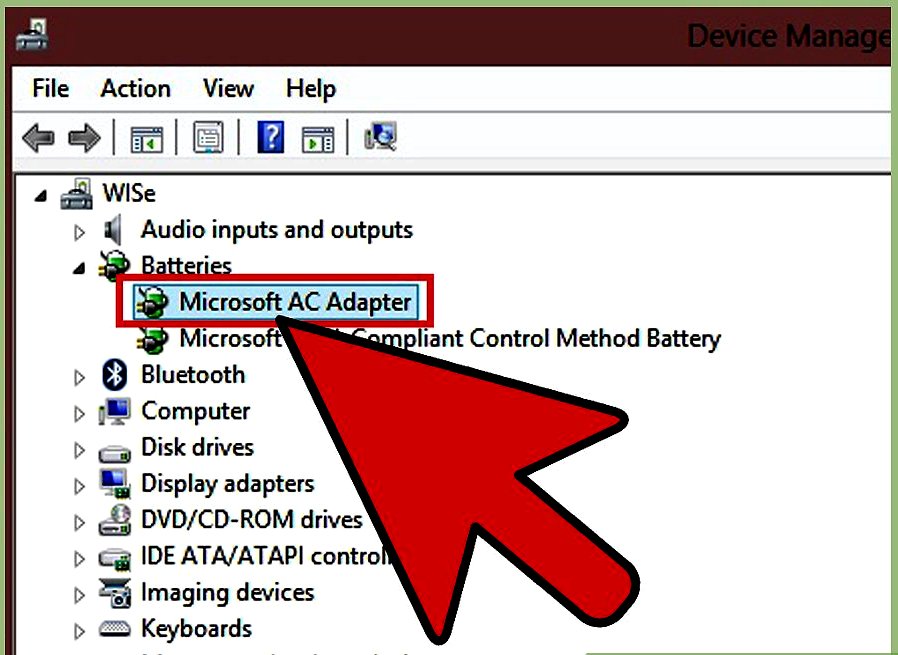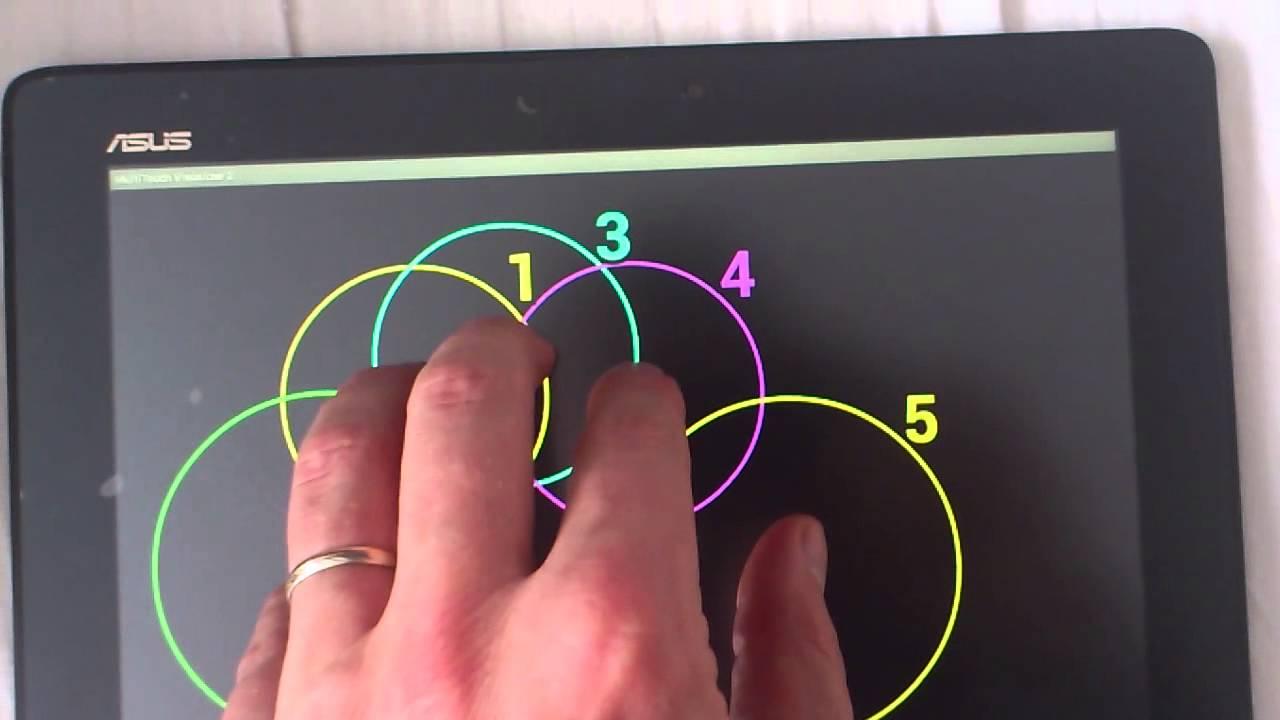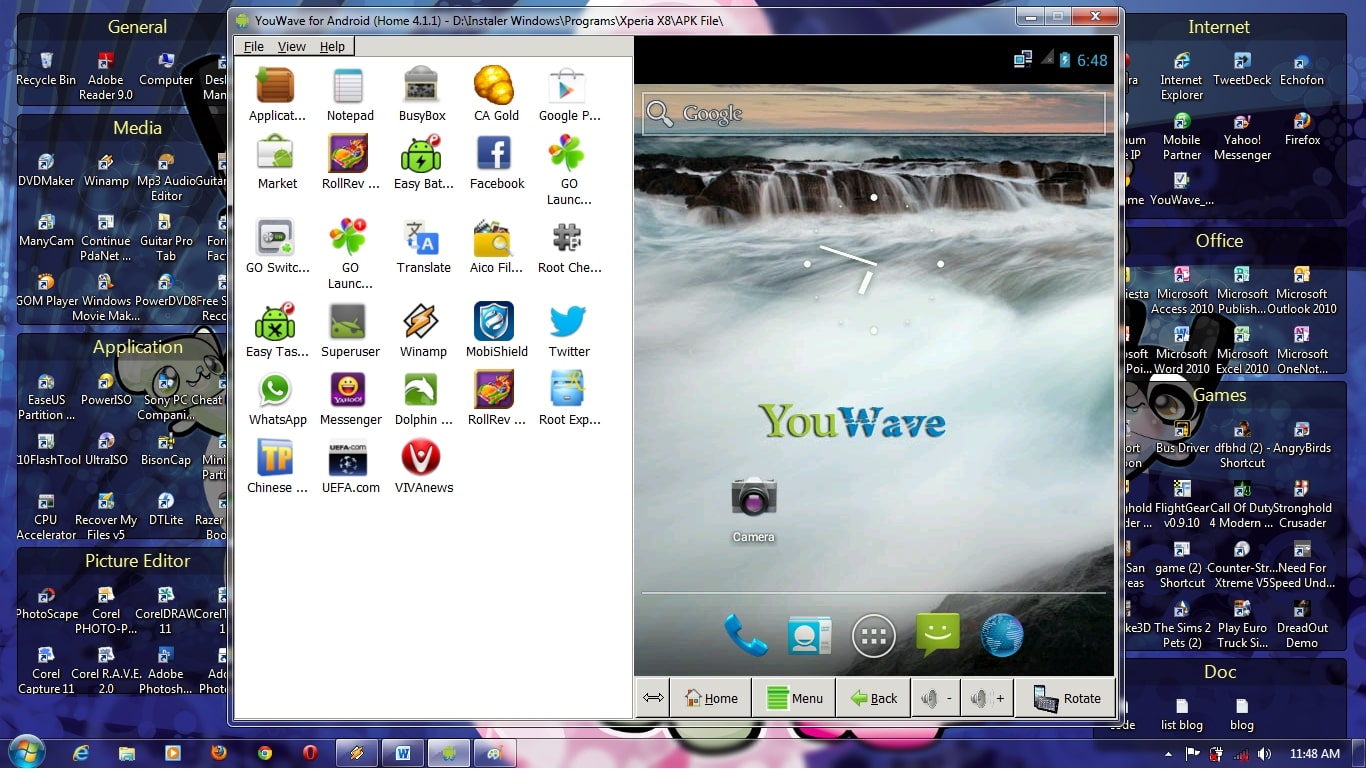Калибровка батареи на android
Содержание:
Калибровка батареи Android
Оптимизацию аккумуляторной батареи можно произвести в домашних условиях, выбрав один из нижеописанных способов: вручную, с помощью приложений, с рут доступом и без root-а.
Подготовка аккумуляторной батареи к калибровке
Никакой особой подготовки нет, но очень важно понимать, в каком состоянии находится аккумулятор. Если он уже не подлежит эксплуатации, то его крайне не рекомендуется калибровать
Такое железо нужно менять на новое, потому что восстановлению оно не подлежит.
Диагностировать неисправную батарею можно визуально, сняв крышку и осмотрев аккумулятор. Не должно быть никаких повреждений, выжженных “черных точек” и самое главное, выпуклостей.
Если корпус аппарата цельный, посмотрите на заднюю часть в профиль, проверив, не выпирает ли корпус, либо положите планшетник на плоскую поверхность и посмотрите, полностью ли прилегает задняя часть.
Не забудьте снять чехол и бампер! При обнаружении дефекта, советую отнести гаджет в сервисный центр и попросить замену АКБ. Желательно приобрести новый, оригинальный аккумулятор.
Приложения для калибровки батареи
Самый простой метод — оптимизация с помощью приложений. Я рассмотрю два программных обеспечения: AccuBattery и Battery Guru. Оба можно найти в магазине приложений Play Market.
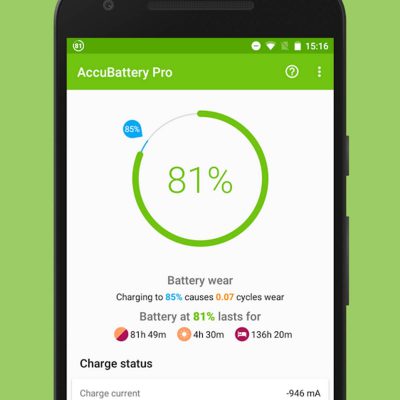
Приложения очень похожи друг на друга и имеют схожий перечень возможностей. В них можно не только откалибровать емкость АКБ, но также посмотреть подробную информацию об использовании батареи, определить энергоемкие процессы, узнать реальную емкость, проверить скорость зарядки и настроить индикатор заряда.
До 2020 года самым удобным и популярным приложением для оптимизации аккумулятора был Battery Calibration App, но в январе 2020 года разработчик ПО сменился, и в нем появилось много навязчивой рекламы, из-за чего Гугл удалил программу из Плей Маркета.
Ручная калибровка
Ручная калибровка считается самой эффективной и рекомендуется разработчиком ОС Android — Google. Сделать ее сможет каждый пользователь.
Главное — четко следовать инструкции.
Пошаговые действия калибровки вручную:
Полностью разрядите гаджет до такой степени, чтобы он перестал включаться.
Подключите выключенное устройство к зарядке и оставьте его так до тех пор, пока уровень заряда не достигнет 100%
Очень важно зарядить батарею полностью.
Отсоедините девайс от зарядки.
Включите планшетник, и если индикатор питания не показывает 100% (а скорее всего, будет отображаться 98-99%), вновь подсоедините аппарат к зарядному устройству, не выключая гаджет.
Когда индикатор заряда покажет 100%, отсоедините аппарат от сети и перезагрузите его.
Если уровень батареи по-прежнему не 100%, проделайте всё то же самое несколько раз. До тех пор, пока не будет 100% после отсоединения от сети и включения.
После этого активно эксплуатируйте устройство до тех пор, пока оно полностью не разрядится.
Когда аппарат выключится из-за отсутствия энергии, поставьте его на зарядку до 100%.
Отсоедините девайс от электроэнергии и включите его
Калибровка завершена!
Несмотря на то, что данный процесс улучшает производительность гаджета, я не рекомендую проводить его чаще, чем 1 раз в пол года. Всё-таки это заметная нагрузка на аккумуляторную батарею.
Калибровка аккумуляторной батареи без root прав
Чтобы начать оптимизацию без рут прав, надо узнать точную емкость батареи конкретно вашей модели. Советую взять эту информацию с официального сайта бренда, будь это Асус, Самсунг, Леново, Сони или любой другой производитель.
После этого установите приложение CurrentWidget: Battery Monitor и запустите его. Отобразится реальный заряд АКБ в миллиамперах в час. Теперь нужно подключить аппарат к зарядному устройству и заряжать его до тех пор, пока показатель миллиампер в час в приложении, не будет равен показателю, указанному на сайте.
Калибровка с root правами через recovery mode
Root доступ позволяет изменять и удалять системные файлы, в числе которых файл с данными аккумулятора. Удалив его, все показатели питания обновятся.
Инструкция:
- Выключите планшетник.
- Нажмите и удерживайте кнопку включения и повышения звука (иногда понижения звука).
- Отобразится меню восстановления, в котором нужно навести кнопками изменения громкости на пункт mount/system, и выбрать его клавишей включения.
- Далее нажмите на пункт wipe battery stats и перезагрузите устройство, нажав на reboot system now.
После удаления лога питания, разрядите гаджет до его самостоятельного выключения, а затем зарядите на 100%.
Как откалибровать батарею на андроиде?
Калибровка индикатора заряда батареи на андроиде выполняется несколькими способами. Выберите наиболее подходящий для вас. Есть ручной и автоматический вариант. Второй обычно связан с установкой приложений, которые делают всю работу за вас.
Ручная калибровка батареи андроид
Потребуется Android и зарядник.
Пошаговый алгоритм действий:
- Выполните заряд аккумулятора до 100% обычным ЗУ или USB.
- Отключите ЗУ от розетки и выключите телефон.
- Подключите провод зарядки и снова включите в розетку.
- Третий шаг повторяйте до тех пор, пока не выйдет объявление с надписью: «Полностью заряжен
!» - Включите смартфон, зайдите в меню настройки и выключите «спящий режим
». - Дальше выполните подзарядку до 100%.
- После полной зарядки оставьте телефон разряжаться. Но дисплей должен быть включен.
Теперь спящий режим можно включить.
По окончанию процедуры индикатор зарядки должен работать нормально. Чтобы при низком уровне заряда телефон не выключался можно поставить приложение Pocket Battery Analyzer. В настройках укажите игнорировать автоматическое отключение.
Калибровка аккумуляторной батареи без
Root
прав
Перед данным процессом узнайте емкость своего аккумулятора в mAh. Для этого просто снимите крышку с гаджета или посмотрите в интернете. Ниже на стареньком Sony Ericsson отображена .

Алгоритм калибровки без рут прав:
- Узнаете емкость АКБ.
- Ставите программу Battery Monitor или Current Widget – она отображает заряд в реальном времени.
- Наблюдаете за тем как увеличивается заряд. Он должен достигнуть той емкости, которую имеет батарея.
- После достижения максимального предела, например 900 mAh, отсоедините смартфон от сети.
- Перезагрузите аппарат.
В итоге телефон поймет какая реальная у него .
Иногда однократное проведение данной процедуры не дает должного эффекта. Поэтому стоит попробовать проделать выше описанные действия 5 раз. Пять раз выполните полный разряд и заряд элемента питания на андроид.
Калибровка с
Root
правами через Recovery Mode
Способ редкий, но имеет место быть.
Алгоритм с рут:
- Перейти в Recovery Mode (Режим восстановления
). - Открыть пункт «Дополнительно».
- Нажать кнопку «wipe battery stats
». Калибровка будет очищена. - Полностью разрядить аккумулятор смартфона.
- Подключите аппарат к сети и зарядите его до 100%. При этом не включайте его.
Этого будет достаточно чтобы привести батарею в норму с Recovery Mode. Чтобы надежно закрепить результат проведите дополнительную калибровку в приложении Battery Callibration. При чем делать это нужно в тот момент, когда смартфон подключен к блоку питания и полностью заряжен.
Чтобы быстро зайти в режим восстановления одновременно нажмите «+ Громкости и кнопку Включения». Аппараты с физической клавиатурой могут требовать в добавок нажатия клавиши Home.
Процесс в кастомном меню:
- В режиме восстановления перезагрузите телефон.
- Зайдите в главном меню во вкладку Advanced
. - Откройте File Manager.
- Далее идем в папку Data и затем в system.
- Выискиваем batterystats.bin и кликаем на него.
- Выбираем Delete и повторяем 5 шаг.
На этом все. Данный вариант не все считают работоспособным некоторые считают, что это миф.
Как откалибровать батарейку на андроиде по советам
специалистов?
Инженеры гугл решили дать народу свой метод того как делается калибровка заряда батареи.
Пошаговая калибровка от профи:
- Посадите гаджет до 0%.
- Подсоедините к телефону и включите его в сеть.
- Оставьте свой телефон, планшет в таком состоянии на 8 часов.
- Отсоедините кабель питания от розетки.
- Выключите смартфон.
- Подключите зарядник к телефону и включите в сеть на 1 час.
- Отсоедините зарядное устройство и включите гаджет.
- Подождите несколько минут.
- Выключите девайс.
- Поставьте его на зарядку на 1 час.
- Отключаем кабель зарядника, то есть вынимаем его от сети.
- Включаем смартфон.
Данный способ подойдет для самых терпеливых.
Калибровка батареи андроид через инженерное меню
Hard
Reset
Данный способ является возвратом к заводским настройкам. Как только его выполните вся информация будет удалено и об использовании АКБ тоже. Кроме этого удаляться лицензии, программы, файлы пользователя. Перед тем как начать сброс, выполнить 5 полных циклов заряда и разряда батареи андроида.
Чтобы попасть в инженерное меню придется ввести определенный номер и нажать клавишу вызова. Для каждой модели устройства он свой. Если на картинке ниже вашего гаджета нет, тогда поищите этот номер в интернете.

В сложном случае чтобы получить доступ к системным настройкам поставьте приложения Mobileuncle MTK Tools или Инженерное Меню MTK.
После того как вход удался нажмите на вкладку «Восстановление и Сброс». Затем кликните сброс настроек
и подтвердите действие.
После этого все настройки придут в первозданное положение.
Как правильно откалибровать батарею смартфона на Андроиде
Калибровка через стандартное меню не предусмотрена разработчиками смартфонов. Однако выполнить операцию можно и другими способами, которые не потребуют от пользователя наличия специальных знаний и навыков.
Классический способ
Стандартный вариант не предполагает необходимости загрузки дополнительных программ. Все действия выполняются в ручном режиме по следующей инструкции:
- Зарядите телефон до 100 %.
- Отсоедините зарядный кабель и выключите аппарат.
- Вновь подсоедините кабель к смартфону и дождитесь появления на экране уведомления о полном заряде.
- Включите устройство и разрядите его до 0 %. Для ускорения процесса рекомендуется отключить спящий режим, а также запустить игру или проигрывание потокового видео на максимальной яркости.
- После достижения нулевой отметки подключите аппарат к источнику питания и дождитесь полного восстановления энергии в выключенном состоянии.
- Как только батарейка зарядится, смартфоном можно продолжать пользоваться в обычном режиме.

Этот вариант калибровки может показаться странным и даже немного глупым, однако эксперты и рядовые пользователи не раз убеждались в его эффективности.
При помощи специального софта и Root-прав
Чтобы стандартный способ калибровки оказался эффективным, нужно следовать всем требованиям инструкции. Из-за того, что на выполнение операции уходит много времени, уследить за правильной последовательностью удается не всегда. Для повышения эффективности можно воспользоваться преимуществами получения Рут-прав.
Открыв Root-доступ, можно удалить системный файл batterystats.bin, который отвечает за отображения заряда. В некоторых случаях это помогает привести статистику в норму.
Если после удаления файла ситуация не изменилась в лучшую сторону, рекомендуется воспользоваться приложением вроде «Калибровка батареи» от студии Slajed Team. При условии, что ранее был открыть Root-доступ, операция будет выполнена значительно быстрее, чем при использовании классического метода.

Из Recovery Mode
Recovery Mode – специальное меню смартфона, для попадания в которое необходимо выключить устройство и применить одну из следующих комбинаций клавиш:
- увеличение громкости + кнопка питания;
- уменьшение громкости + питание;
- обе кнопки громкости + питание;
- длительное удержание кнопки питания.
Выбор подходящего варианта зависит от модели устройства. Уточнить точную информацию можно на сайте производителя. А когда все-таки удастся открыть Recovery Mode, понадобится выполнить несколько шагов для калибровки аккумулятора:
- Перейдите в раздел «wipe data/factory reset».
- Выберете пункт «wipe battery stat».
- Дождитесь окончания выполнения автоматических операций.
- Включите смартфон и разрядите его любым удобным способом.
- Поставьте аппарат на зарядку, после чего снимите устройство по достижении отметки 100 %.
Теперь останется проверить, насколько калибровка повлияла на состояние дел. В случае правильного выполнения каждого шага результат не заставит себя ждать. Как бы то ни было, при нахождении в Recovery Mode нужно вести себя крайне аккуратно, чтобы случайно не нажать кнопку сброса настроек.
Как откалибровать батарею ноутбука
Задача контроллера – отображать напряжение аккумуляторных ячеек. Если он не справляется с этой работой, возникнут проблемы типа: «очень быстро садится», «совершенно не держит заряд» и т. п. Поэтому нужно срочно принимать меры, а именно произвести калибровку.
@windowscentral.com
Действовать можно хоть вручную, хоть через программу BIOS.
Оба эти метода включают в себя три этапа калибровки батареи:
- проведение полного заряда батареи;
- разрядка аккумулятора до нуля;
- ещё один заряд до 100%.
Подобные манипуляции позволят сбросить показатели контроллера. После чего будут указываться реальные данные. И ноутбук не будет отключаться или переходить в режим сна при ресурсе, скажем, в 20-30%, поскольку по данным электропитания он всего 5%.
Вручную
Чтобы разрядить литий-ионную батарею до конца, придётся изменить некоторые настройки:
- Зайдите в «Панель управления».
- Кликните на подпункт «Электропитание».
- Переставьте галочку на пункт «Высокая производительность».
- Щёлкните на «Настройки схемы электропитания» напротив этой строки.
- В строчке «Переводить компьютер в спящий режим» выберите по стрелочке значение «Никогда».
- Перейдите в «Изменить дополнительные параметры питания».
@reedr.ru
- В открывшемся окне «Электропитание» кликните на меню «Батарея».
- Выберите «Действие почти полной разрядки батареи».
- Напротив слов «От батареи» должно стоять: «Гибернация».
- В строке «Уровень почти полной разрядки батареи» укажите 5% или даже меньше.
@reedr.ru
Подтвердив изменения, можете закрыть «Панель управления». Теперь зарядите ноутбук до 100%, после чего отключите сетевое питание. Гибернация не позволит системе переходить в состояние сна и прерывать разрядку. Девайс быстро разрядится и потухнет. После этого зарядите его снова до предела.
Автоматически с помощью BIOS
Этот методом советуем задействовать только продвинутым пользователям, уверенно чувствующим себя за ноутбуком. Когда система будет загружаться, нажмите на одну из этих клавиш:
- Del.
- F2.
- F3.
- F8.
- F10.
- F12.
- Esc.
У разных моделей настройки разные, так что нужно подобрать, какая из них подходит именно вам.
- Перейдите на вкладку Boot.
- Зайдите в подменю Smart Battery Calibration.
- Появится окошко с вопросом: «Would you run the Battery Calibration?»
- Подтвердите клавишей «Yes».
Теперь должен включиться индикатор «Current Battery Level», который будет показывать процент проведения калибровки. Дождитесь окончания. Выйдите из программы, нажав кнопку Esc.
Установив специальную программу
Приложений для калибровки существует множество. Но они не универсальны, а подходят для определённых моделей ноутбуков. Поэтому нужно выбрать именно ту, которой сможет воспользоваться ваш лэптоп.
Battery Care
Провести собственно калибровку, установив это приложение, не получится. Зато программа выявит все недочёты в питании переносного компьютера.
@i.hizliresim.com
Утилита покажет не только заряд аккумулятора, но и оставшееся время до его разряда. Кроме этого, она сообщит вам о перегреве процессора и жёсткого диска.
Smarter Battery
По сравнению с предыдущей, эта прога платная. Правда, можно установить её на ознакомительный период. Здесь функционал намного шире. Но если нужно провести калибровку, потребуется регистрация.
При невозможности установить ни одну из этих программ на ваш ноутбук, воспользуйтесь сайтом производителя устройства. Обычно утилиты калибровки там присутствуют.
Зачем калибровать батарею
Продвинутые юзеры рекомендуют проводить калибровку хотя бы раз в 2–3 месяца, но если используете ноутбук не интенсивно, то интервалы между процедурами можно увеличить. Новое устройство тоже желательно перед эксплуатацией откалибровать. И обязательно стоит сделать это, если аккумулятор стремительно начал терять заряд.
Конечно, аккумуляторы, как и многие другие устройства, со временем «стареют», и вернуть им былую новизну вряд ли удастся. Но от ошибок в показаниях контроллера в процессе зарядки-разрядки вы гарантированно избавитесь.
Чтобы точно знать, нужна калибровка или нет в данный момент, воспользуйтесь программой AIDA64. Софт протестирует ваше устройство на износ и выдаст полезные рекомендации о необходимости работы с аккумулятором. Для этого придётся провести «Тест системы на стабильность». Если во время проверки лэптоп вырубится полностью, значит, калибровка ему крайне необходима.
Методы калибровки
Существуют способы сделать это вручную, с помощью разных программных инструментов или через BIOS. Они не устраняют фундаментальные недостатки, которые модуль приобрёл со временем, только решают проблему с контроллером заряда.
Без использования других средств это делается так:
- Батарея заряжается полностью.
- Потом истрачивается весь заряд.
- И снова полная зарядка.
Иногда это бывает невозможно сделать из-за того, что ОС Windows при достижении порогового низкого значения автоматически уходит в спящий режим. Избежать такой ситуации можно, переключившись на план энергопотребления «Высокая производительность» и выключив в нём полностью гибернацию.
Программные решения
Утилиты, способные это сделать, делятся на фирменные, от самого производителя, и неофициальные, написанные энтузиастами. Например, калибровка батареи HP называется Support Assistant. Она позволяет провести внутреннее тестирование и исправить все ошибки работы контроллера.
Достаточно в запущенной программе щёлкнуть Next на экране приветствия, а потом выбрать My Computer и HP Battery Check. При этом стартует тест, который помогает определить, будет ли достаточно простой калибровки или лучше заменить батарею. Во втором случае будут даны адреса ближайших авторизованных сервисных центров.
Фирменная программа для калибровки батареи ноутбука Asus отсутствует, но можно воспользоваться другими средствами. Например, тем же Imtec Battery Mark. Она прекрасно подходит для таких моделей, причём в списке поддерживаемых значатся даже новейшие ноутбуки геймерской серии ROG Strix.
Lenovo серий Ideapad, кроме драйверов, комплектуются утилитами для контроля за несколькими компонентами. Одной из таких является Energy Management. Она позволяет быстро увидеть состояние здоровья модуля, сбросить показания индикатора и откалибровать его. Чтобы это сделать, нужно нажать на кнопку в виде шестерёнки и следовать инструкциям. Так можно прокачать свой аккумулятор и заставить прослужить чуть дольше.
Работа с BIOS
Если пользователь уже прибегал к помощи таких программ, как BatteryCare, а сделать калибровку не удалось, можно попробовать другое средство. Оно подойдёт для любых моделей ноутбуков, которые в качестве базовой системы ввода-вывода используют Phoenix BIOS.
Для входа нужно зажать определённую клавишу при перезагрузке устройства. У разных производителей она отличается, но, как правило, её можно узнать, следя за загрузочными экранами с логотипом компании. У Lenovo это F2 или Fn+F2, у HP — F10, Dell — F12. Иногда используется клавиша Delete.
В биосе нужно найти пункт Smart Battery Calibration. По умолчанию он находится во вкладке Boot, но возможны и другие варианты. BIOS ноутбука является упрощённым вариантом своих аналогов у десктопных материнских плат, а потому имеет намного меньше пунктов и подменю. Это упрощает поиски.
Для успешного проведения операции батарея должна быть полностью заряжена, если это условие не соблюдено, будет выдано соответствующее предупреждение. Работа утилиты возможна только при отсоединённом кабеле внешнего питания.
Процесс выполнения операции сопровождается шкалой прогресса. Нужно дождаться его завершения и только после этого выйти из биоса. Возможно потребуется перезагрузка операционной системы, поэтому не стоит ожидать, что при первом запуске сразу появятся правильные показания датчиков.
| Windows | Bit | ||||
| 10 | 64 | 23.03.2018 | 1.0.1801.1701 | 7.14 | Скачать |
| 10 / 7 | 64 | 10.02.2017 | 1.0.1609.1901 | 7.3 | Скачать |
Утилита MSI Battery Calibration позволяет провести калибровку аккумулятора. Программа может в некоторых случаях даже повысить время работы ноутбука MSI от батареи.
Важно! Будьте готовы, что процесс калибровки займет у вас много времени (порядка 3-х часов)
Калибровка экрана
Откалибровать экран надо в том случае, когда с сенсором тачскрина какие-то проблемы. Например, вы касаетесь одной части, а активируется другая, либо присутствует очень большая задержка между нажатиями.
Ручная настройка дисплея
Первый метод оптимизации дисплея — вручную. Перейдите в настройки, затем в раздел “Дисплей” (“Экран”), а там пункт “Калибровка”.
Появится окно в котором нужно поочередно нажимать на указанные объекты. Система запомнит введенные команды и перекалибрует дисплей.
Калибровка с помощью приложений
Метод второй — калибровка с помощью приложений. Производится эта оптимизация точно так же, как и ручная, но уже не в настройках устройства, а в приложении.
Рекомендую три отличных приложения, которые можно найти в Плей Маркет: Touchscreen Calibration, Clinometer, SGS Touchscreen Booster.
В них можно не только оптимизировать экран, но и настроить гироскоп, отвечающий за поворот дисплея и угол наклона. Всё вышеперечисленное программное обеспечение — бесплатное.
Способы калибровки
Существует два основных способа калибровки батареи на Андроид:
- Ручной способ.
- Автоматический способ.
Рассмотрим каждый вид более подробно.
Ручной способ калибровки
Сначала рассмотрим самый простой вид калибровки. Всё что вам понадобится для его осуществления – это сам Android и зарядное устройство.
- Зарядите батарею до 100%.
- Отключаете зарядное устройство от сети и выключите телефон.
- Подключите кабель зарядки и снова включите в сеть.
- Повторите шаг №3 до тех пор, пока на экране не появится надпись полностью заряжен.
- Включите телефон, откройте “настройки” и отключите “Спящий режим”.
- Затем снова зарядите батарею до 100%.
- После того как смартфон зарядится — оставьте его разряжаться с включенным дисплеем.
- Когда смартфон разрядится, заново заряжаем его.
На этом “ручной” метод калибровки заканчивается. Этого должно быть достаточно, для того, чтобы ваш смартфон снова начал правильно расходовать энергию. Не забудьте включить “Спящий режим” обратно.
Автоматический способ калибровки
Автоматический вид подразумевает установку специального приложения для калибровки батареи. Как правило, программы делятся на те которые работают с рут правами и без.
Рут (или Root) права — это права суперпользователя, которые дают возможность входить в систему от имени администратора (разработчика). Как получить рут права можно узнать здесь.
Процесс калибровки с Root правами и без Root во многом схож и имеет несколько незначительных различий, поэтому мы не будем описывать каждый из них по отдельности, и приведём общую инструкцию:
- Подключите зарядку к своему устройству.
- Запустите приложение.
- После того как телефон будет заряжен до 100%, оставьте зарядное устройство подключенным еще на 1 час.
- Через час откройте меню приложения, нажмите кнопку «Calibrate» и дождитесь завершения процесса.
- Извлеките зарядное устройство из сети.
- Перезагрузите телефон.
Внимание! В некоторых случаях обычной перезагрузки может быть недостаточно и понадобится сделать полный сброс до заводских установок!
На этом процесс калибровки закончен, если вы все сделали правильно, то память вашей аккумуляторной батареи была обнулена.